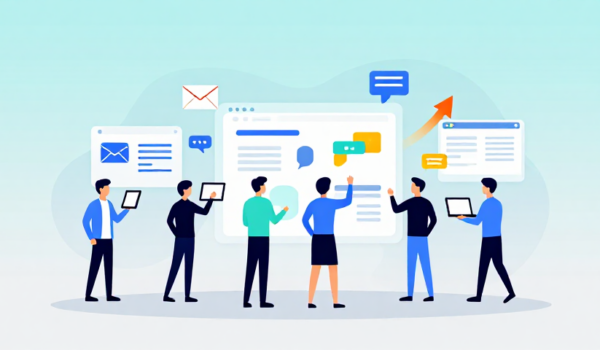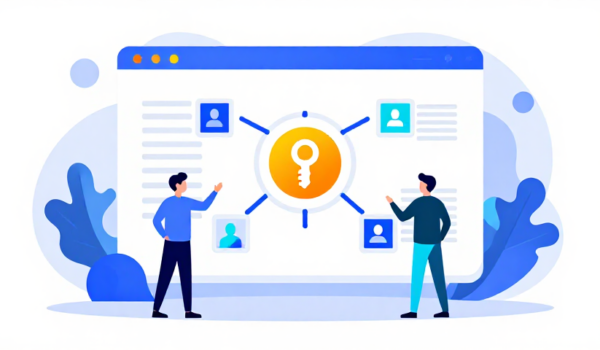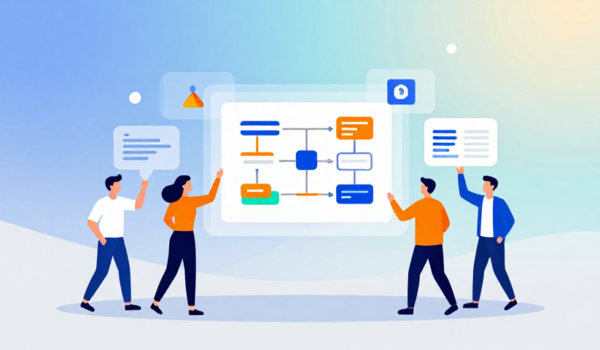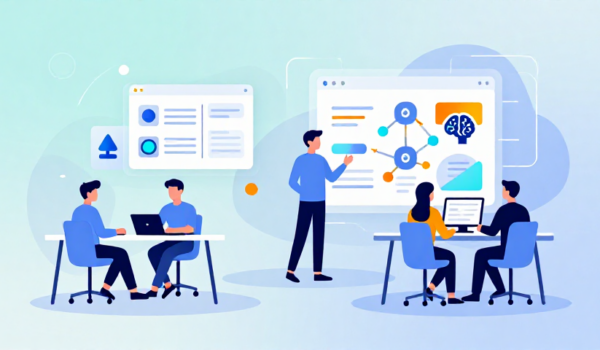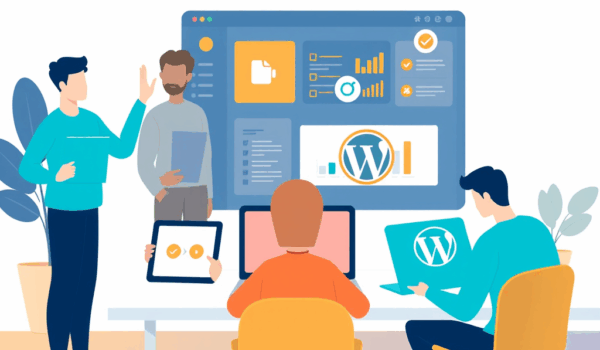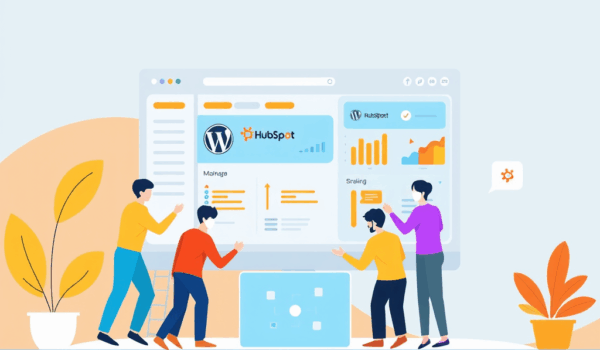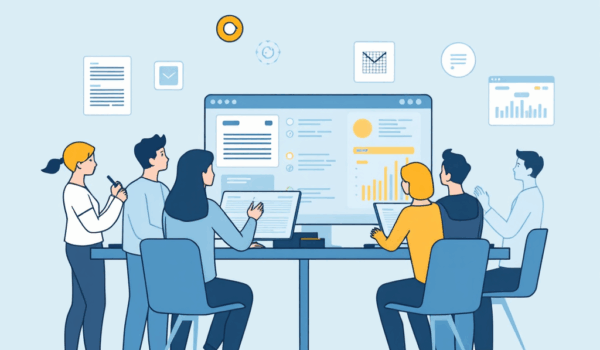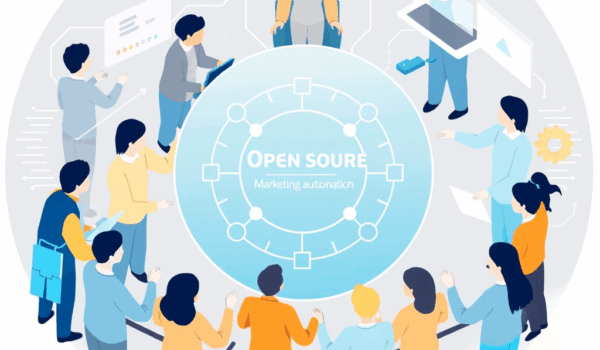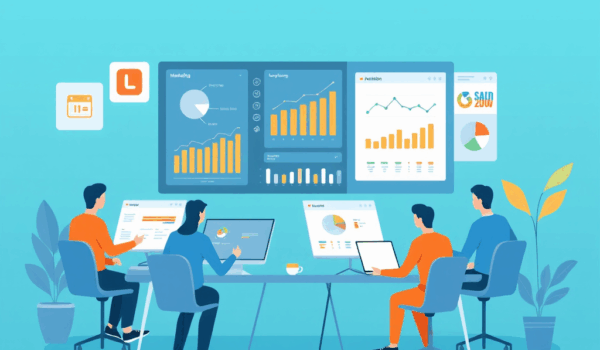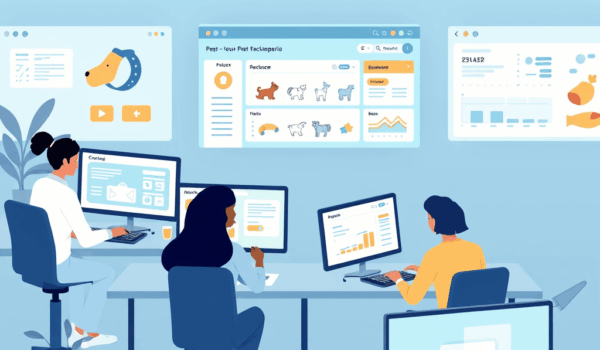Vous cherchez à automatiser publication vers WordPress avec n8n sans perdre la qualité éditoriale ? Voici un guide complet, pensé pour ceux qui veulent transformer chaque workflow n8n en une chaîne de publication fiable, rapide et surtout automatique. Au fil des paragraphes vous verrez comment connecter vos sources – Google Sheets, Airtable, webhook – à votre site WordPress, comment gérer les notifications et comment optimiser le tout pour un gain de temps réel.
Plan de l'article
Comment automatiser publication vers WordPress ?
Le secret réside dans un workflow n8n bien ficelé qui capte les données, les transforme et les envoie via l’API REST de WordPress. Voici les étapes essentielles :
- automatiser publication : utilisez le nœud HTTP Request pour créer ou mettre à jour un post directement depuis votre source.
- wordpress avec n8n : configurez l’authentification JWT ou Basic Auth afin que chaque appel soit sécurisé.
- workflow n8n : créez un déclencheur (Webhook, Google Sheet trigger) qui démarre le processus dès l’ajout d’une ligne.
- automatiser vos publications wordpress : ajoutez un nœud Set pour préparer le titre, le contenu, les catégories et les balises.
L’idée, c’est de créer un workflow qui ne dépend jamais d’une intervention manuelle. Chaque fois qu’un rédacteur alimente le tableau, le processus s’active : le contenu est récupéré, formaté, puis publié en moins de quelques secondes. Ce flux de travail devient alors vrai, fiable et parfaitement intégré à votre stratégie de contenu.
Quels outils utiliser pour automatiser WordPress ?
Si n8n est le cœur du système, plusieurs outils complémentaires vous permettent d’étendre les possibilités :
| Outil | Fonction principale | Avantage pour WordPress |
|---|---|---|
| n8n | Orchestration visuelle de workflows | Gestion automatisée des posts via API |
| Zapier | Connecteur SaaS low‑code | Rapide à mettre en place, mais limité côté personnalisation |
| Make (ex‑Integromat) | Automatisation avec scénarios avancés | Bon pour les intégrations complexes avec WooCommerce |
Là‑dessus, zapper propose une automatisation n8n simplifiée, mais l’avantage de n8n réside dans sa flexibilité open‑source. Vous pouvez héberger votre instance sur le cloud ou en auto‑hosting si vous avez besoin d’un contrôle total sur vos données. De plus, n8n vous permet d’ajouter des scripts personnalisés en Python ou JavaScript, d’étendre les capacités du nœud HTTP Request ou même d’interagir avec votre base de données MySQL.
Comment créer un workflow n8n ?
Construire votre premier workflow n8n ne prend que quelques minutes. Voici le processus détaillé, illustré par un exemple d’automatisation d’un article provenant d’une feuille Google :
- créer un workflow : dans le tableau de bord, cliquez sur “New Workflow”.
- configurer un workflow : ajoutez un nœud “Google Sheets – Trigger” qui surveille les nouvelles lignes.
- Ajoutez un nœud nœud wordpress : choisissez “HTTP Request” et configurez‑le en “POST” vers
/wp-json/wp/v2/posts. - Définissez les champs dans un nœud Set : titre, contenu, statut = “publish”.
- Optionnel : insérez un nœud “Slack” pour notification slack après chaque publication.
Chaque étape du processus doit être testée avec le bouton Execute Workflow. Vous verrez immédiatement le résultat sur votre site WordPress, et vous pourrez ajuster le formatage du contenu (balises HTML, featured image). Ce cycle d’itération rapide améliore la qualité et la cohérence éditoriale de vos posts.

Quels avantages de l’automatisation avec n8n ?
L’utilisation de n8n pour publier sur WordPress présente plusieurs avantages concrets :
- gain de temps : un article peut être mis en ligne en temps réel dès qu’il est ajouté dans la source.
- automatiser la gestion des médias : vous pouvez coupler un nœud “Download File” pour récupérer des images depuis un bucket S3 et les attacher au post.
- flux de travail optimisé : chaque tâche est visualisée dans le canvas, facilitant le débogage et les améliorations futures.
- efficacité accrue grâce à la capacité de déclencher plusieurs actions en parallèle (publication, notification, mise à jour de CRM).
Ces points se traduisent par moins d’erreurs humaines, plus de consistance dans le ton et l’apparence des articles, et un taux de conversion qui grimpe lorsqu’on publie rapidement du contenu frais.
Comment intégrer n8n à WordPress ?
L’intégration repose sur l’API REST de WordPress. Voici les pièces clés :
- intégration wordpress : activez l’API dans les réglages WordPress (Réglages → Permaliens → “Post name”).
- api rest de wordpress : vous utilisez les endpoints
/wp-json/wp/v2/postspour créer et/wp-json/wp/v2/posts/{id}pour mettre à jour. - connecter wordpress : dans n8n, ajoutez un nœud “HTTP Request” avec le header “Authorization: Bearer YOUR_TOKEN”.
- nœud http request : définissez le corps en JSON contenant
{"title":"Mon titre","content":"Contenu","status":"publish"}
Une fois le nœud configuré, vous pouvez tester la connexion via le bouton “Execute Node”. Si vous recevez un code 201, la connexion est réussie. En cas d’erreur, vérifiez les permissions de votre token et assurez‑vous que le hébergement WordPress accepte les requêtes externes (CORS, firewall).
Comment publier automatiquement des articles ?
Pour que chaque article soit publié automatiquement, il suffit de suivre ces étapes simples :
- Définissez votre source de données (Google Sheet, Airtable, RSS).
- Utilisez le nœud “Set” pour transformer les colonnes en champs WordPress (title, content, categories).
- Insérez le nœud “HTTP Request” configuré comme create a post ou update a post selon l’existence d’un ID.
- Ajoutez un nœud “Slack” ou “Email” pour notifier votre équipe à chaque nouvel article publié.
Un exemple de code JSON envoyé à WordPress :
{
"title": "Titre de l’article généré",
"content": "<p>Contenu dynamique provenant de la source</p>",
"status": "publish",
"categories": [3],
"tags": [12, 15]
}
Ce bloc est automatiquement construit par le nœud Set et transmis au serveur. Vous pouvez même planifier la publication en renseignant le champ date au format ISO 8601.
Comment gérer les notifications avec n8n ?
Les notifications sont essentielles pour garder votre service client informé des nouvelles publications ou des erreurs de workflow. Voici comment les configurer :
- notification slack : ajoutez le nœud “Slack” et choisissez le channel “#publications”.
- alerte slack : créez une branche conditionnelle qui déclenche le nœud “Slack” uniquement si le code de réponse HTTP ≠ 201.
- automatiser les notifications woocommerce : utilisez le nœud “Webhook” connecté à votre boutique pour informer l’équipe de la mise à jour d’un produit.
En pratique, vous pouvez automatiser les notifications pour chaque étape du flux : réception de la donnée, création du post, éventuelle erreur. Cela crée un processus transparent où l’équipe sait toujours où en est le travail.
Questions fréquentes
Comment choisir entre n8n Cloud et une installation auto‑hébergée ?
Le choix dépend de votre budget, de votre niveau de contrôle et des exigences de sécurité. n8n Cloud offre une mise en place instantanée, des sauvegardes automatiques et un tableau de bord convivial. En revanche, l’auto‑hébergement vous donne un accès complet aux fichiers, la possibilité d’ajouter des modules internes et de garder vos données derrière votre pare‑feu.
Est‑il possible d’utiliser n8n avec le plugin WordPress “WP Webhooks” ?
Oui, le plugin “WP Webhooks” expose des points d’entrée supplémentaires, comme la création de catégories ou la mise à jour de métadonnées. Vous pouvez combiner un nœud “HTTP Request” vers /wp-json/wp-webhooks/v1/create pour déclencher des actions plus avancées que le simple create a post.
Quelle est la meilleure méthode pour gérer les images dans les publications ?
Utilisez le nœud “Download File” pour récupérer l’image, puis le nœud “WordPress Media” (ou un autre HTTP Request) pour la téléverser via l’endpoint /wp-json/wp/v2/media. Une fois l’ID de l’image obtenu, ajoutez‑le dans le champ “featured_media” du post.
Comment sécuriser les appels API entre n8n et WordPress ?
Préférez l’authentification JWT ou OAuth2, stockez le token dans un “Credentials” n8n (qui chiffre les valeurs). Activez également le HTTPS sur votre serveur WordPress et limitez les adresses IP autorisées via votre firewall.
Peut‑on synchroniser plusieurs sites WordPress avec le même workflow ?
Absolument. Créez plusieurs nœuds “HTTP Request”, chacun pointant vers un site différent, et utilisez une branche conditionnelle pour router les données selon le domaine ou la catégorie.
Quel est le coût moyen d’une implémentation n8n pour automatiser la publication ?
En version open‑source, le seul coût réel est l’hébergement (par ex. 5‑10 €/mois sur un VPS). La version Cloud propose des forfaits à partir de 20 €/mois, incluant le support et les sauvegardes automatiques. Le ROI dépend du gain de temps que vous réaliserez chaque mois.
Comment tester le workflow avant de le mettre en production ?
Utilisez le bouton “Execute Workflow” avec des données d’exemple (payload). Vous pouvez également activer le mode “Debug” qui affiche chaque nœud et ses variables. Une fois satisfait, passez en “Active” et surveillez les logs pendant les premiers jours.
Est‑il nécessaire d’avoir des connaissances en programmation pour créer un workflow n8n ?
Pas forcément. L’interface visuelle vous guide pas à pas. Cependant, connaître le format JSON et les bases des API REST aide à optimiser les nœuds “Set” et “HTTP Request”. Pour des besoins très avancés (scripts, traitement de texte), un peu de JavaScript ou Python peut être utile.
Peut‑on combiner n8n avec d’autres outils d’automatisation comme Zapier ou Make ?
Oui, c’est une pratique courante. Vous pouvez déclencher un workflow n8n depuis un Zapier webhook, ou envoyer les résultats d’un scénario Make vers un nœud n8n pour une logique plus complexe. Cela vous offre le meilleur des deux mondes : rapidité de Zapier et puissance de n8n.
Comment gérer les erreurs de publication (ex. post déjà existant) ?
Ajoutez un nœud “If” qui teste le code de réponse HTTP. Si le code est 409 (conflit), vous pouvez soit mettre à jour le post avec un “PUT”, soit créer un nouveau draft et notifier l’équipe via Slack.
Quel est le meilleur format de données à envoyer à WordPress ?
Le format JSON est recommandé. Il permet de transmettre le titre, le contenu, les catégories, les tags et même les métadonnées personnalisées. Assurez‑vous que les champs respectent la structure de l’API WordPress.
Comment suivre les performances des publications automatisées ?
Intégrez un nœud “Google Analytics” ou “Matomo” qui envoie un événement à chaque création de post. Vous pourrez ainsi mesurer le trafic généré par les contenus publiés automatiquement.
Existe‑t‑il des limites de taux d’appels à l’API WordPress ?
Oui, en fonction de votre hébergeur et de votre configuration serveur. En général, il est prudent de limiter à 10‑20 requêtes par seconde. Vous pouvez implémenter un “Rate Limit” n8n pour éviter de dépasser le quota.
Comment intégrer n8n avec un CMS headless comme Strapi ?
Le principe est identique : vous récupérez le contenu depuis Strapi via son endpoint REST/GraphQL, puis vous le poussez vers WordPress avec les mêmes nœuds “HTTP Request”. Cela vous permet de centraliser la création de contenu tout en diffusant sur plusieurs plateformes.
Quel support communautaire existe pour n8n ?
n8n possède une communauté active sur Discord, un forum officiel et une documentation exhaustive. Vous trouverez de nombreux exemples de workflows, y compris pour WordPress, qui vous aideront à démarrer rapidement.
Faire passer votre stratégie de contenu au niveau supérieur
En résumé, automatiser publication vers WordPress avec n8n vous libère du temps, réduit les erreurs et vous donne la capacité de publier automatiquement du contenu de qualité. Que vous soyez une petite agence, un blog personnel ou une grande entreprise, le workflow n8n s’adapte à vos besoins : il suffit de brancher la source, de configurer le nœud HTTP et le tour est joué.
Nous avons vu comment intégrer n8n à WordPress, comment gérer les notifications et quels outils complémentaires peuvent enrichir votre chaîne. N’hésitez pas à expérimenter, à ajouter des étapes conditionnelles, à tester différents formats de données et à surveiller les statistiques pour ajuster votre processus.
Alors, prêt à passer à l’action ? Lancez votre premier workflow aujourd’hui, observez le gain de temps et laissez votre contenu se diffuser sans effort. Le futur de la publication est déjà là, il ne reste plus qu’à le déployer.